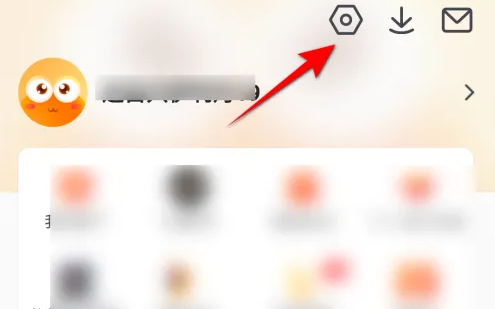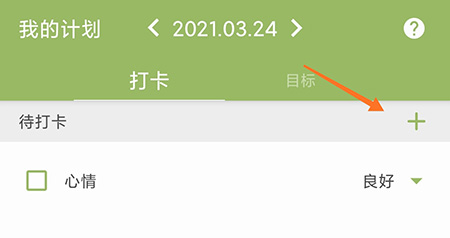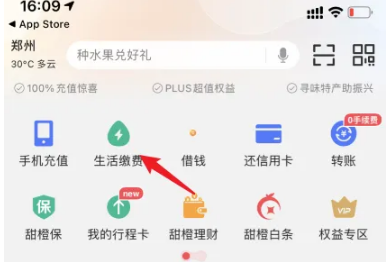随着科学技术的发展,手机在我们的生活中发挥了非常重要的作用。手机在方便我们生活的同时,也对我们产生非常重要的影响。手机已经成为我们的必需品,不仅是作为通讯工具,更是作为通讯工具。而且很大程度上是娱乐功能。每个人都喜欢手机,每个人都离不开手机。所以在使用手机的时候,需要认真学习一些小知识!我们可以更好地使用手机。由于是试用版,刷机相对比较麻烦,需要注意的地方也很多。特别注意:
1. MX2/MX3升级到Flyme 4试用版后,无法降级到Flyme 3。
2、升级过程中必须清除数据,并提前备份用户数据和存储数据。
3、试用版系统难免存在各种缺陷和Bug,请谨慎升级。
首先,在“设置-关于手机”中查看系统版本号,确认当前系统版本,然后决定升级方式。
例如,当前运行Flyme 3,版本3.0-3.8.5,流程如下:
1.下载Flyme 4.0.4A试用版固件(bin格式)。
2. 连接电脑,将固件复制到手机存储盘根目录下,然后断开连接。
3、进入文档,点击升级固件,选择“同时清除数据”,点击确定。
4. 稍等片刻即可看到启动页面。在此阶段,您可以进行最后的备份。如果您已经备份过,可以直接跳到步骤7。
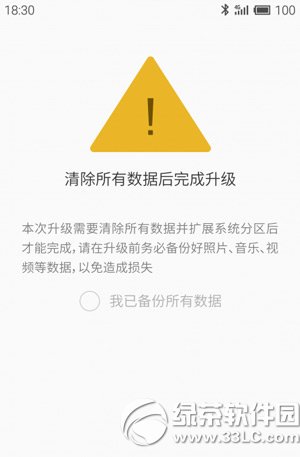
5. 点击尚未清除,进入话机主界面。备份操作如下:
1) 对于联系人、短信、通话记录、笔记等数据,可在“设置-账户-数据与同步”中点击立即同步进行备份。
2) 照片、音乐文件、视频等多媒体数据可以通过USB连接到电脑并通过数据传输进行备份。
6、备份完成后,下拉通知栏,点击“升级到Flyme4完整版”,返回开机界面。
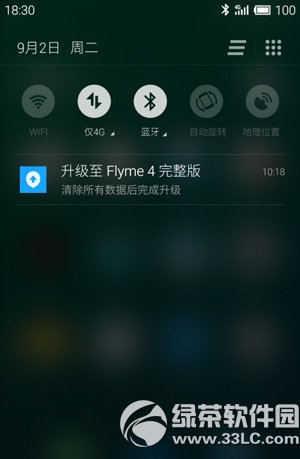
7. 勾选“我已备份所有数据”并单击清除数据。
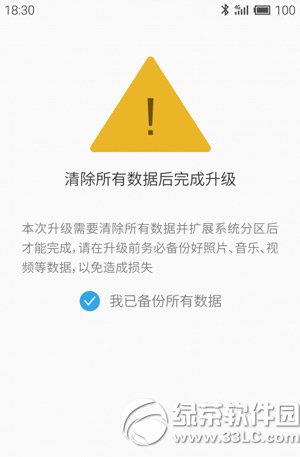
8.进入系统升级模式,勾选清除所有数据,点击开始,稍等片刻完成升级,看到Flyme账号登录界面,即表示升级成功。
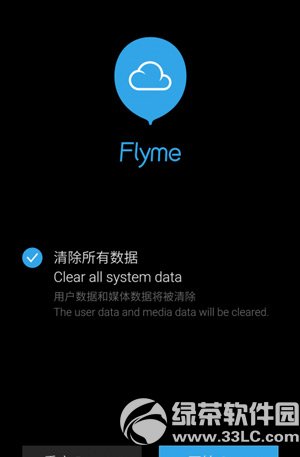
以上就是魅族mx3刷机flyme4.0教程全部内容啦~
如何使用绿茶flyme4.0语音助手?如何使用语音助手?魅族mx4云操作系统版和flyme4有什么区别? mx4云操作系统版本和普通版本的区别
手机APP,这些安装在手机上的丰富多彩的软件,让我们的生活变得更加方便和精彩。游戏、社交、购物、视频、音乐、学习……随时随地我们都可以做。温馨提示:如果您喜欢本站,请收藏!